“NVIDIA డిస్ప్లే సెట్టింగులు అందుబాటులో లేవు” అని చెప్పే దోష సందేశాన్ని మీరు చూసినప్పుడు భయపడటం సులభం. మీరు ప్రస్తుతం ఎన్విడియా GPU కి జతచేయబడిన ప్రదర్శనను ఉపయోగించడం లేదు ”. ఇది సంక్లిష్టంగా అనిపించవచ్చు, ఈ సమస్యకు కొన్ని సంభావ్య పరిష్కారాలు ఉండవచ్చు మరియు మేము వాటిని క్రిందకు వెళ్తాము.
ఎన్విడియా కంట్రోల్ ప్యానెల్ సమస్యను పరిష్కరించడానికి, కొన్ని పద్ధతులు వర్తించవచ్చు.
ఎన్విడియా డిస్ప్లే సెట్టింగులను ఎలా పరిష్కరించాలి అనేది అందుబాటులో లేదు
మేము ఇక్కడ సూచిస్తున్న పరిష్కారాలు విండోస్ 7, 8 మరియు 10 లకు అనుకూలంగా ఉంటాయి.
- మీ NVIDIA డ్రైవర్లను నవీకరించండి (ఈ ట్రిక్ దాదాపు ఎల్లప్పుడూ సమస్యను పరిష్కరిస్తుంది)
- మీ NVIDIA డ్రైవర్ను మళ్లీ ఇన్స్టాల్ చేయండి
- మీ మానిటర్ ఎన్విడియా GPU పోర్టులో ప్లగ్ చేయబడిందని నిర్ధారించుకోండి
పరిష్కారం 1: మీ ఎన్విడియా డ్రైవర్లను నవీకరించండి (దాదాపు ఎల్లప్పుడూ సమస్యను పరిష్కరిస్తుంది)
చాలా సందర్భాలలో, మీరు పాత, పాడైన లేదా లోపభూయిష్ట NVIDIA డ్రైవర్ కారణంగా ‘మీరు ప్రస్తుతం NVIDIA GPU కి జతచేయబడిన ప్రదర్శనను ఉపయోగించడం లేదు’. అందువల్ల, ఈ పరిష్కారం దాదాపు ఎల్లప్పుడూ పనిచేస్తుంది ఎందుకంటే మీరు సమస్య యొక్క మూలాన్ని ఎదుర్కోవలసి వస్తుంది-తప్పు NVIDIA డ్రైవర్.
మంచి వార్త ఏమిటంటే, లోపభూయిష్ట ఎన్విడియా డ్రైవర్ సమస్య అయితే, దాన్ని పరిష్కరించడం చాలా సులభం. మాన్యువల్ డ్రైవర్ నవీకరణను అమలు చేయడానికి మీకు నైపుణ్యం లేదా సమయం లేకపోతే, అది మీ కోసం స్వయంచాలకంగా పూర్తి చేయడానికి ఒక మార్గం ఉంది. ఆస్లాజిక్స్ నుండి డ్రైవర్ అప్డేటర్ను డౌన్లోడ్ చేయండి.
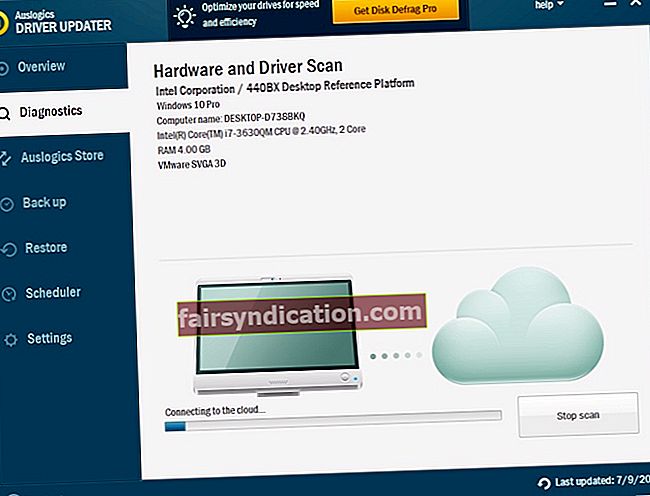
డ్రైవర్ అప్డేటర్ మీ విండోస్ వెర్షన్ మరియు సిస్టమ్ సెటప్ను స్వయంచాలకంగా గుర్తిస్తుంది, ఆపై తప్పు డ్రైవర్ల కోసం స్కాన్ చేసి వాటిని సరిదిద్దుతుంది. సాధనం విండోస్ 7, 8.1 మరియు 10 లకు అనుకూలంగా ఉంటుంది. మీ OS గురించి మీరు ఏమీ తెలుసుకోవలసిన అవసరం లేదు. అలాగే, డ్రైవర్ అప్డేటర్ ఉపయోగించి మీ ఎన్విడియా డ్రైవర్లను డౌన్లోడ్ చేసి స్వయంచాలకంగా పరిష్కరించుకోవడం తప్పు డ్రైవర్ను డౌన్లోడ్ చేసే ప్రమాదం లేదా ఇతర తప్పులను తొలగిస్తుంది.
ఈ సహజమైన సాధనం యొక్క ఉచిత ట్రయల్ ఉపయోగించి మీరు ప్రారంభించవచ్చు. అయితే, మీ పిసి యొక్క డిమాండ్లను తీర్చడానికి మరియు ‘మీరు ప్రస్తుతం ఎన్విడియా GPU కి జోడించిన ప్రదర్శనను ఉపయోగించడం లేదు లోపం, ప్రో / ఫుల్ డ్రైవర్ అప్డేటర్ వెర్షన్ కోసం వెళ్లాలని మేము సిఫార్సు చేస్తున్నాము. ఈ సాధారణ విధానాన్ని అనుసరించండి:
- ఆస్లాజిక్స్ డ్రైవర్ అప్డేటర్ను డౌన్లోడ్ చేసి, ఇన్స్టాల్ చేయండి
- డ్రైవర్ అప్డేటర్ను అమలు చేసి, బటన్ను క్లిక్ చేయండి ఇప్పుడు స్కాన్ చేయండి. డ్రైవర్ అప్డేటర్ సాధనం మీ కంప్యూటర్ను స్కాన్ చేస్తుంది మరియు ఏదైనా డ్రైవర్ సమస్యలను కనుగొంటుంది. తప్పిపోయిన, కాలం చెల్లిన లేదా పనిచేయని డ్రైవర్లపై వివరణాత్మక నివేదిక మీకు లభిస్తుంది.
- క్లిక్ చేయండి అన్నీ నవీకరించండి మరియు సాధనం స్వయంచాలకంగా జాబితా చేయబడిన అన్ని డ్రైవర్లను తాజా తయారీదారు-సిఫార్సు చేసిన సంస్కరణలకు నవీకరిస్తుంది. వేగంగా మరియు సులభం. (ఆటోమేటిక్ అప్డేట్ పొందడానికి, మీరు ఉచిత ట్రయల్లో ఉంటే పూర్తి / ప్రో వెర్షన్కు అప్గ్రేడ్ చేయండి).
- PC ని పున art ప్రారంభించి, NVIDIA నియంత్రణ ప్యానెల్ ఎలా తెరుచుకుంటుందో తనిఖీ చేయండి. ఇది తప్పకుండా తెరుచుకుంటే, మీరు దాన్ని పరిష్కరించగలిగారు మీరు ప్రస్తుతం NVIDIA GPU కి జతచేయబడిన ప్రదర్శనను ఉపయోగించడం లేదు సమస్య. ఇది ఇంకా విఫలమైతే, పరిష్కారం # 2 కు వెళ్లండి.
పరిష్కారం 2: మీ ఎన్విడియా డ్రైవర్ను మళ్లీ ఇన్స్టాల్ చేయండి
దీనికి మరో సంభావ్య కారణం ‘మీరు ప్రస్తుతం ఎన్విడియా GPU కి జోడించిన ప్రదర్శనను ఉపయోగించడం లేదు లోపం ఏమిటంటే మీ NVIDIA డ్రైవర్ పాడై ఉండవచ్చు లేదా మీ Windows OS కి అనుకూలంగా ఉండకపోవచ్చు. ఒకవేళ, సమస్యను పరిష్కరించడానికి ప్రయత్నించడానికి, సమస్య పరిష్కరించబడిందో లేదో తనిఖీ చేయడానికి మీరు దాన్ని మళ్లీ ఇన్స్టాల్ చేసే ముందు డ్రైవర్ను అన్ఇన్స్టాల్ చేయాలి. మీరు తప్పక:
- ఏకకాలంలో నొక్కండి విండోస్ లోగో కీ మరియు ఆర్ మీ కీబోర్డ్లో. రన్ బాక్స్ తెరుచుకుంటుంది, టైప్ చేయండి devmgmt.msc బాక్స్ లోపల మరియు హిట్ నమోదు చేయండి
- గుర్తించండి డిస్ప్లే ఎడాప్టర్లు (అనగా, గ్రాఫిక్స్ కార్డ్, వీడియో కార్డ్) మరియు వాటిపై డబుల్ క్లిక్ చేయండి. మీపై కుడి క్లిక్ చేయండి ఎన్విడియా ఉత్పత్తి ప్రదర్శన ఎడాప్టర్ల క్రింద మరియు పరికరాన్ని అన్ఇన్స్టాల్ చేయండి
- క్లిక్ చేయండి అవును ముందుకు వెళ్లి అన్ఇన్స్టాల్ చేయడానికి
- మీ PC ని పున art ప్రారంభించండి
- ఇది ఆన్లో ఉన్నప్పుడు, ఏకకాలంలో నొక్కండి విండోస్ లోగో కీ మరియు R. రకం devmgmt.msc రమ్ బాక్స్ లోపల మరియు నమోదు చేయండి
- క్లిక్ చేయండి చర్య -> హార్డ్వేర్ మార్పుల కోసం స్కాన్ చేయండి మీ కంప్యూటర్ కోసం సాధారణ డ్రైవర్ను విండోస్ మళ్లీ ఇన్స్టాల్ చేయడానికి
- చూడటానికి తనిఖీ చేయండి ఎన్విడియా కంట్రోల్ ప్యానెల్ ఈసారి సమస్యలు లేకుండా తెరుచుకుంటుంది.
పరిష్కారం 3: మీ మానిటర్ ఎన్విడియా జిపియు పోర్టులో ప్లగ్ చేయబడిందని నిర్ధారించుకోండి
‘మీరు ప్రస్తుతం ఎన్విడియా జిపియుకు జతచేయబడిన ప్రదర్శనను ఉపయోగించడం లేదు’ అనే దోష సందేశాన్ని ఎలా తొలగించాలో చివరి పరిష్కారం మీ మానిటర్ ఎన్విడియా జిపియు పోర్టులో ప్లగ్ చేయబడిందో లేదో తనిఖీ చేయడం. అలా చేయడానికి, మీ PC వెనుక భాగాన్ని తనిఖీ చేయండి మరియు అన్ని తంతులు సురక్షితంగా కనెక్ట్ అయ్యాయని నిర్ధారించుకోండి.









